Salir de quick titler, Acerca de la pantalla, Pantalla quick titler – Grass Valley EDIUS Pro v.6.5 Manual del usuario
Página 416: Acerca de la configuración de la pan, Talla quick titler
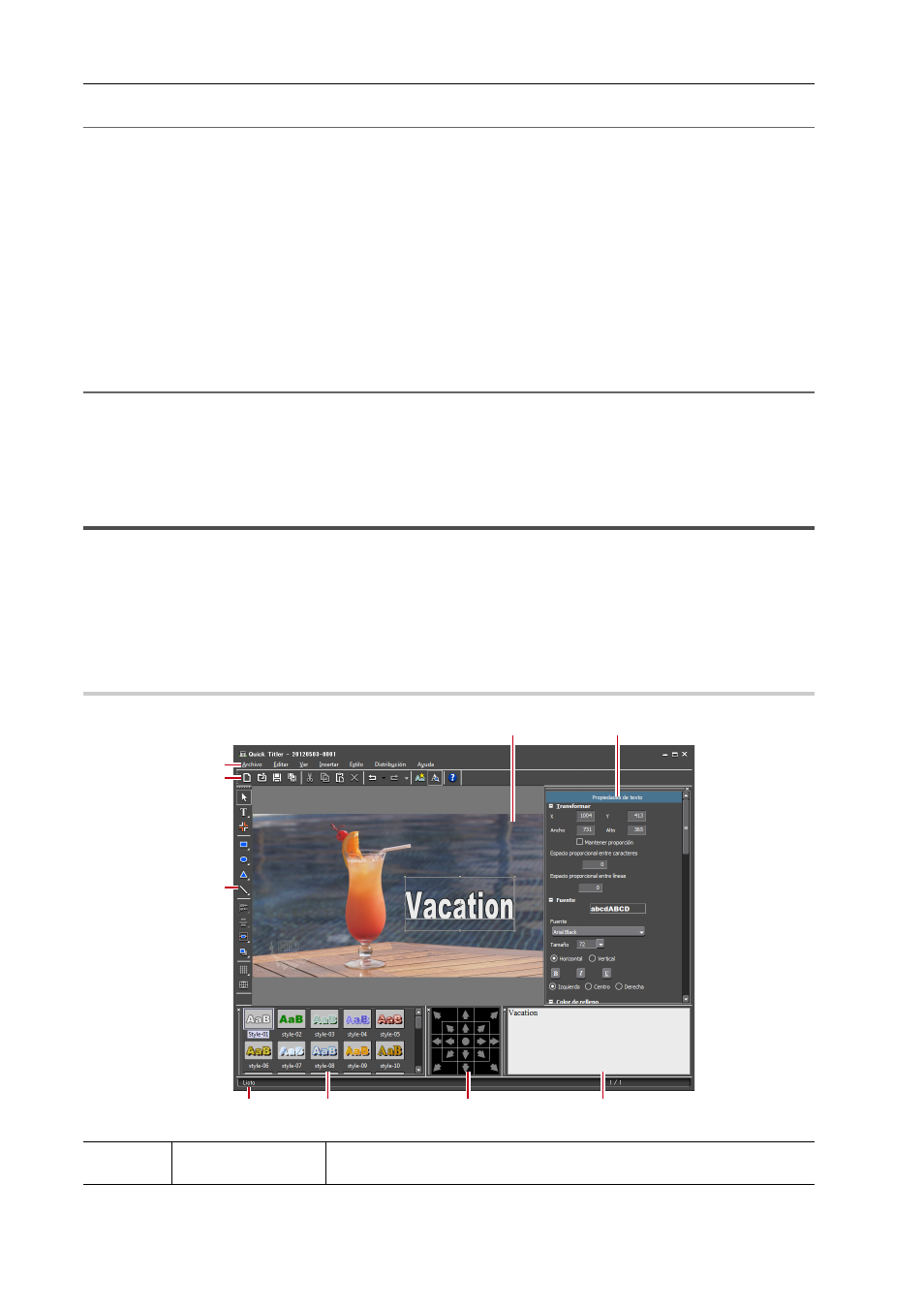
Creación de títulos
394
EDIUS - Manual de referencia
2
Alternativa
• Haga clic en [Clip] en la barra de menú EDIUS, y haga clic en [Crear clip]
→ [QuickTitler].
• Haga clic derecho en un espacio en blanco en la vista de clip de la ventana de contenedor y haga clic en [Añadir
título].
• Haga clic derecho en un espacio en blanco en la vista de clip de la ventana de contenedor y haga clic en [Nuevo clip]
→ [QuickTitler].
Salir de Quick Titler
Esta sección explica cómo salir de Quick Titler.
3
•
Quick Titler se cierra cuando guarda el clip de título actualmente editado.
1 Haga clic en [Archivo] en la barra de menú Quick Titler y haga clic en [Cerrar].
2
Alternativa
• Haga clic en [×] en la ventana Quick Titler.
2 Haga clic en [Sí].
Haga clic en [No] si no desea guardar el clip de título. Haga clic en [Cancelar] para cancelar la operación.
Acerca de la configuración de la pantalla Quick Titler
Acerca de la pantalla
A continuación se explica la pantalla Quick Titler.
La pantalla Quick Titler está compuesta principalmente de una pantalla para la creación/edición de objetos, un panel de
propiedades para el ajuste del color y de los efectos y una lista de estilos que visualiza estilos predefinidos.
Pantalla Quick Titler
0
(1)
Barra de menú
Quick Titler
Realice las operaciones generales para Quick Titler.
(1)
(2)
(3)
(4)
(5)
(6)
(7)
(8)
(9)